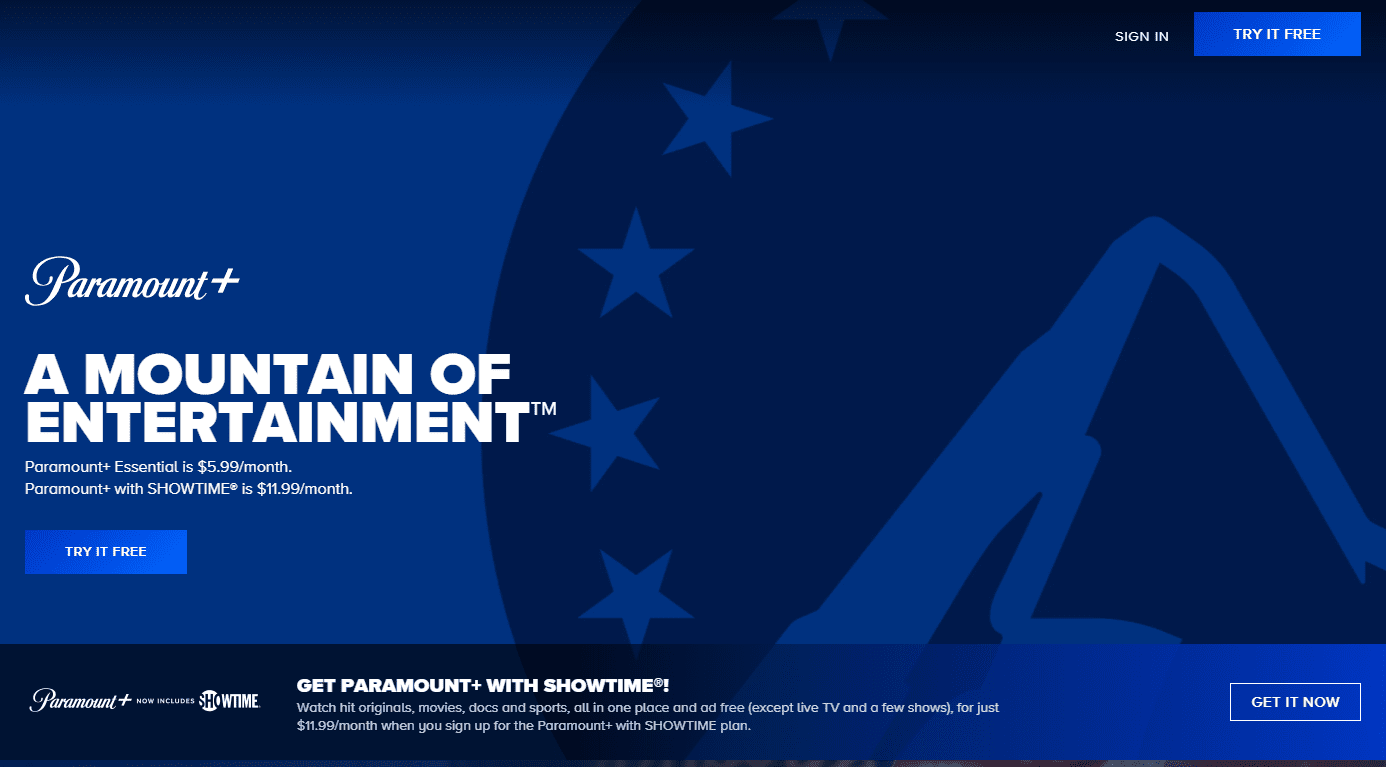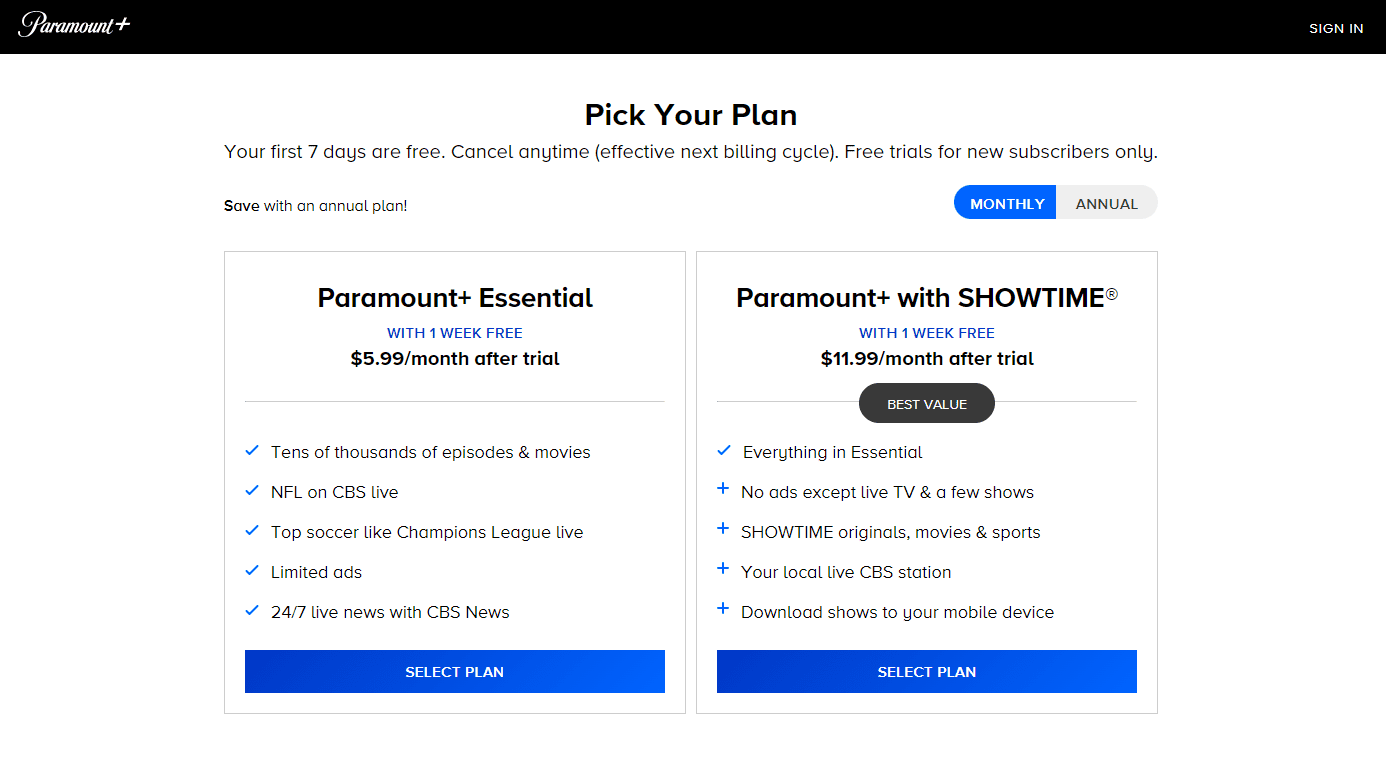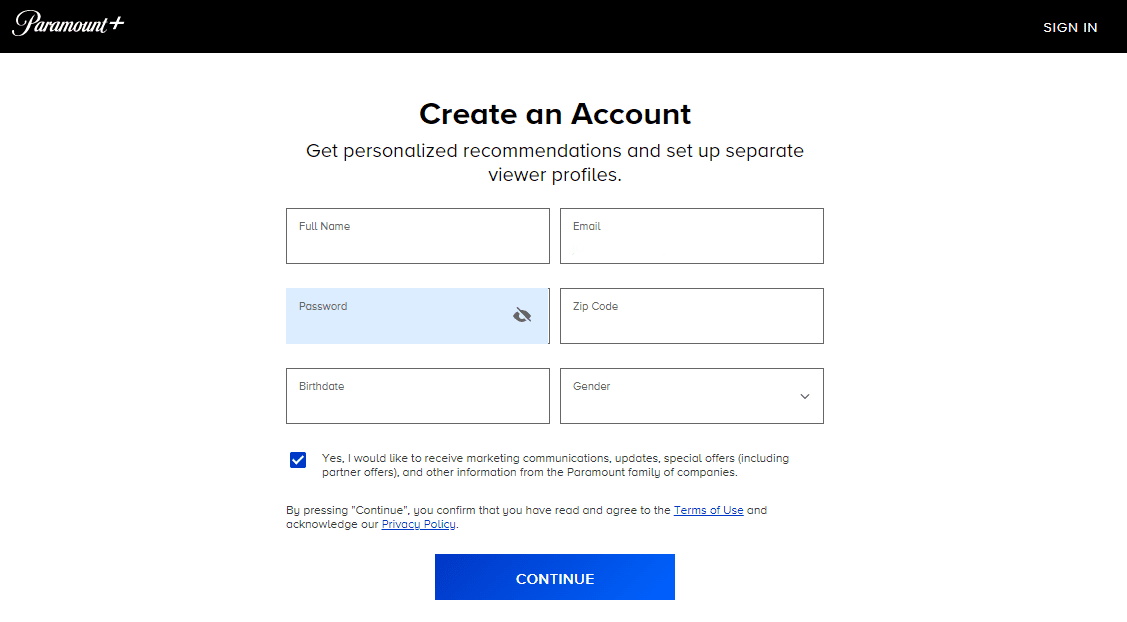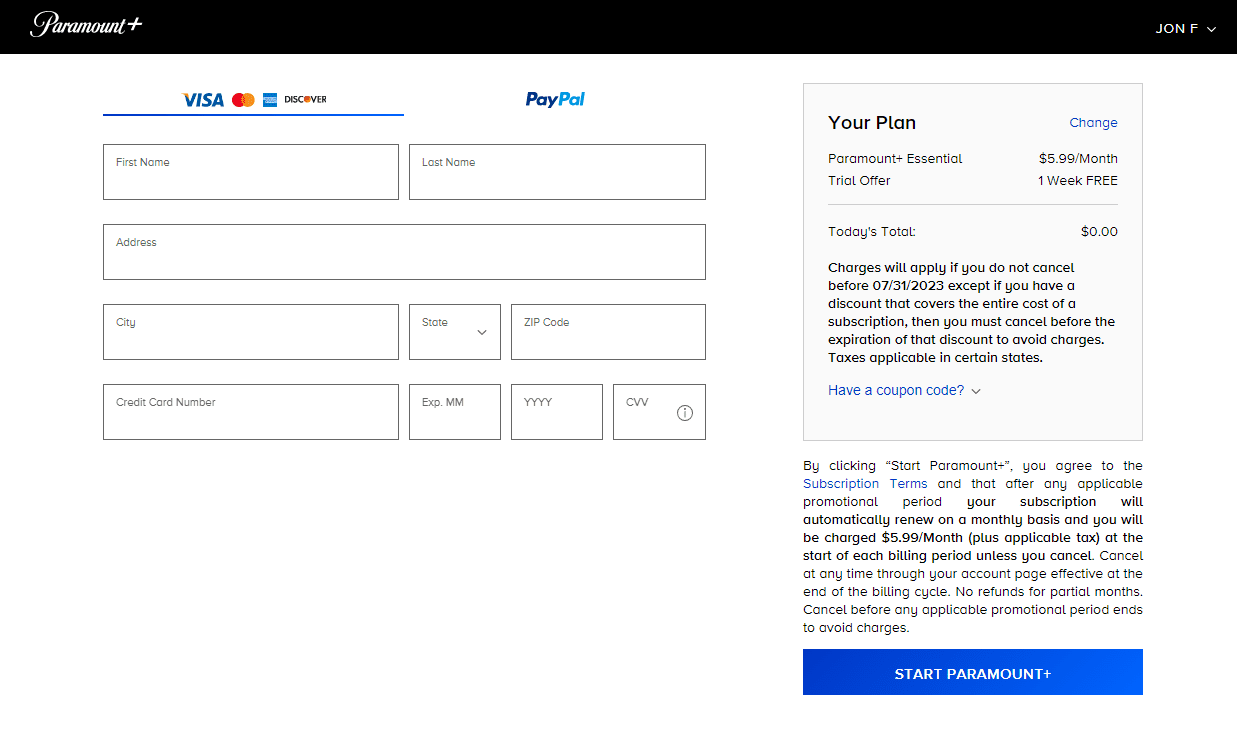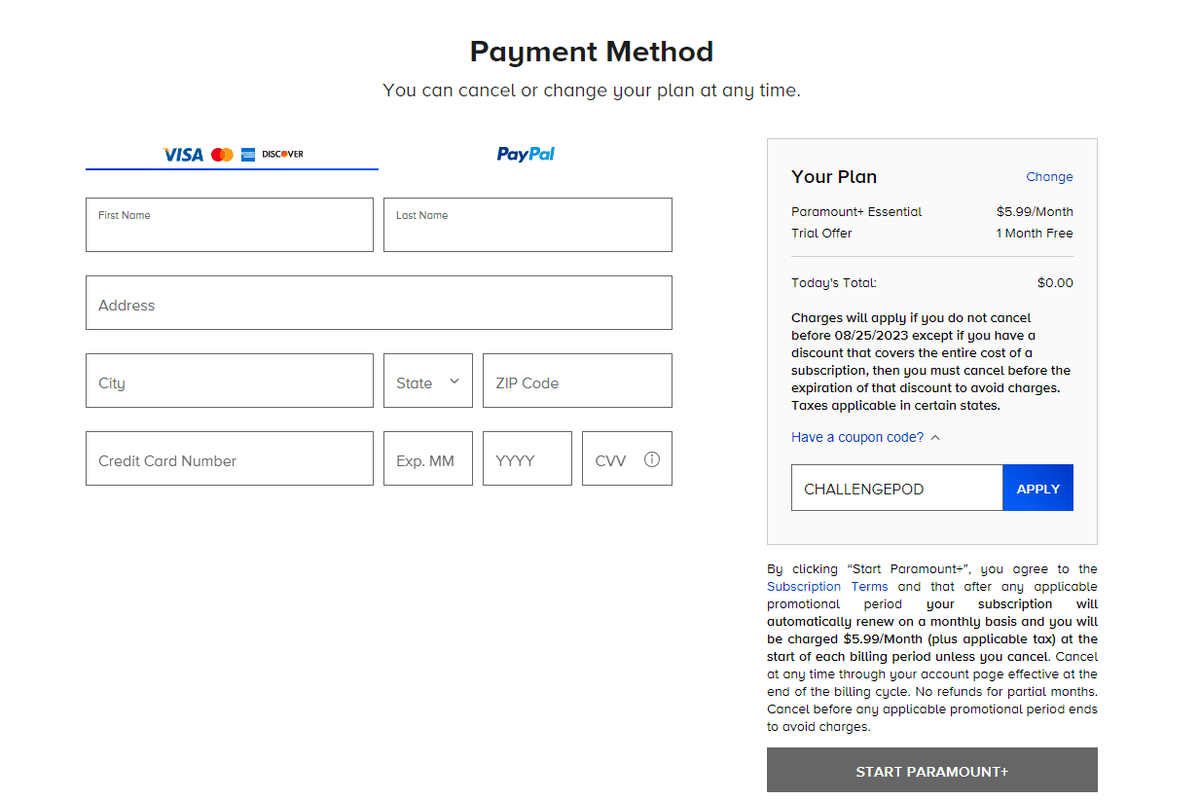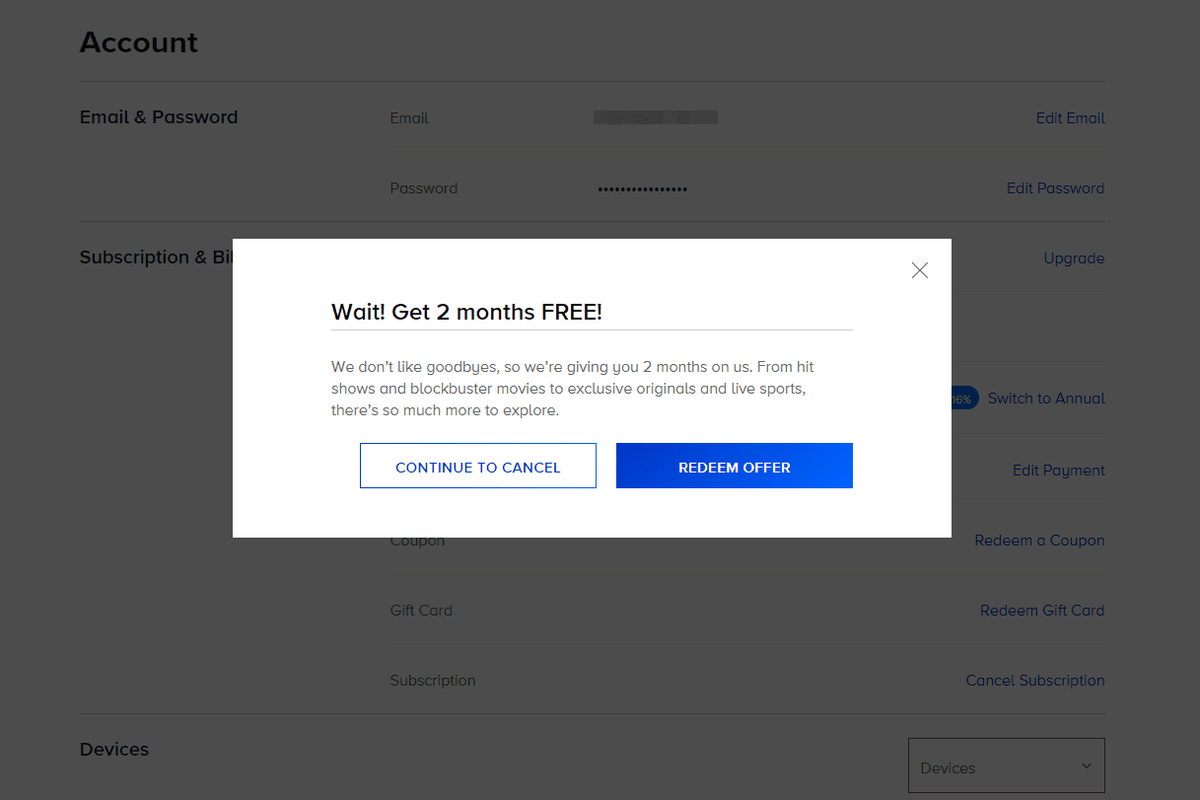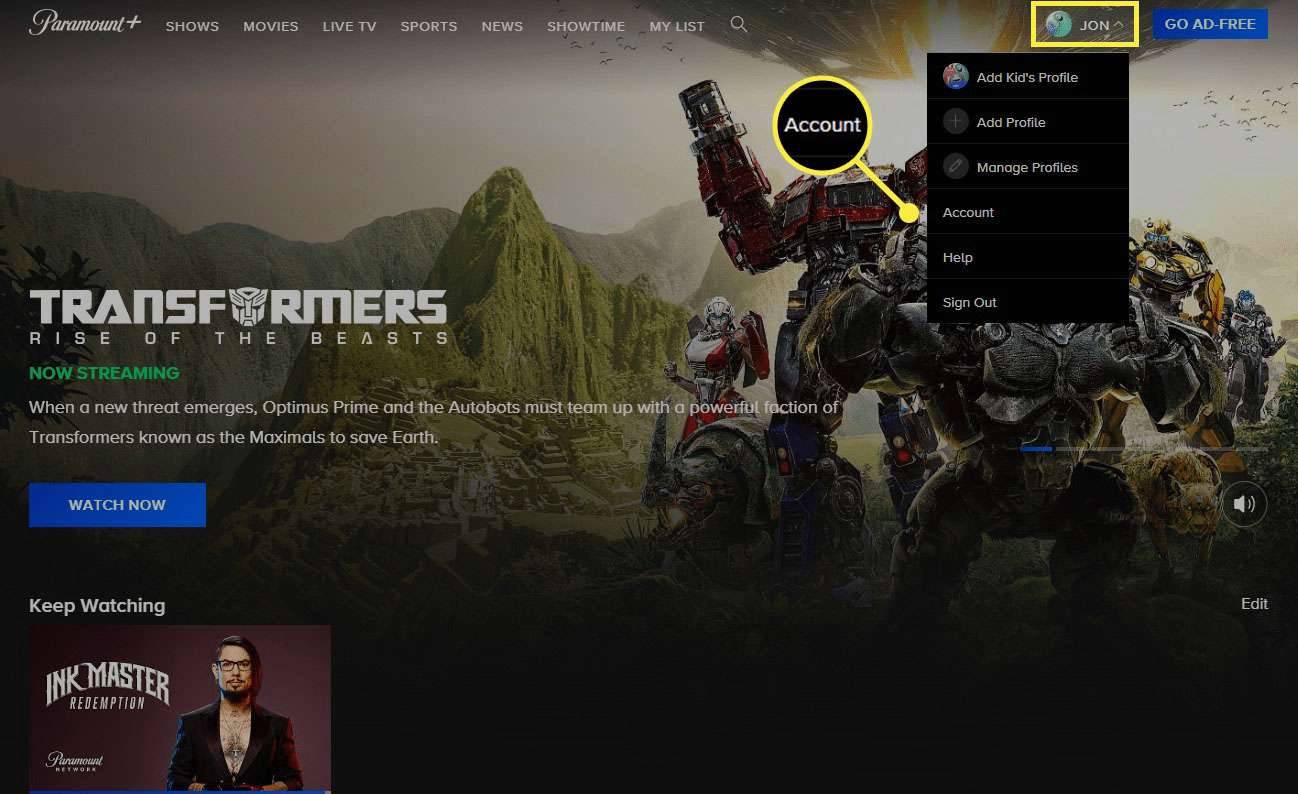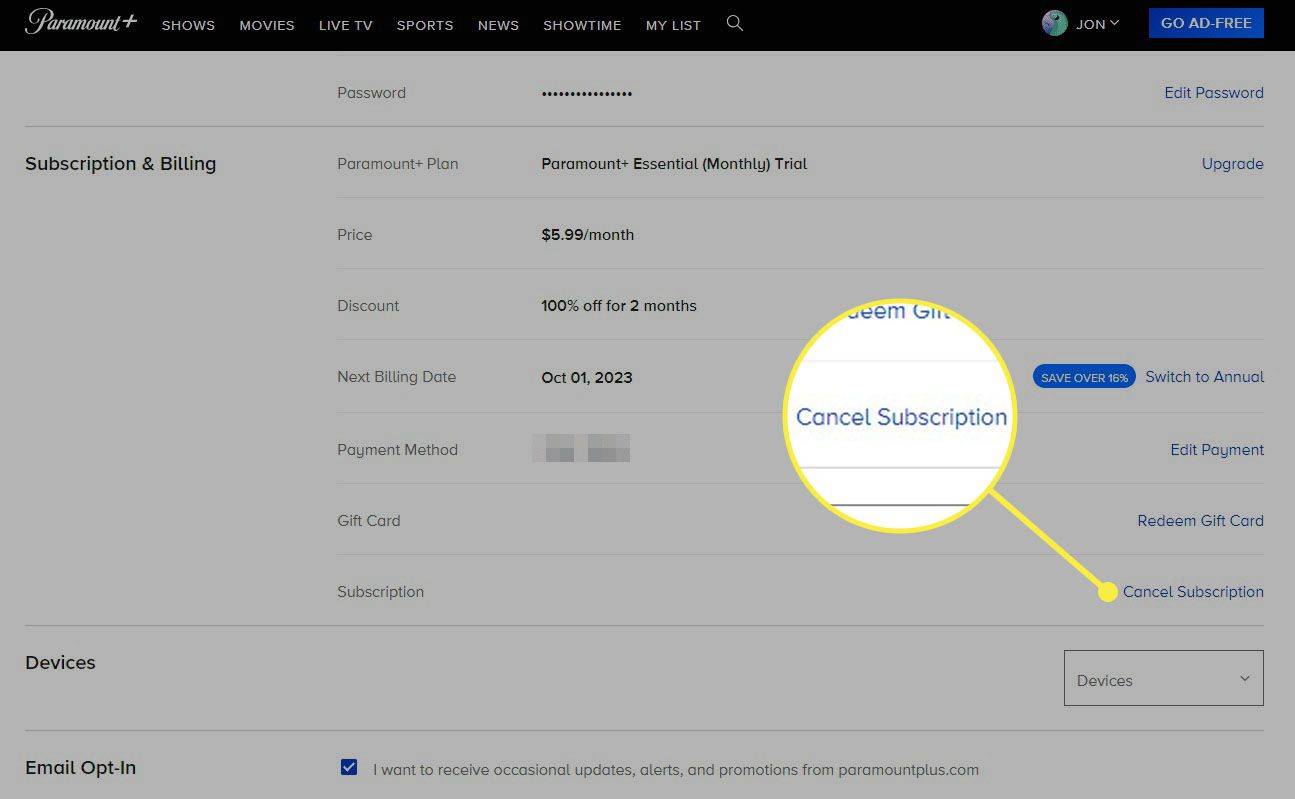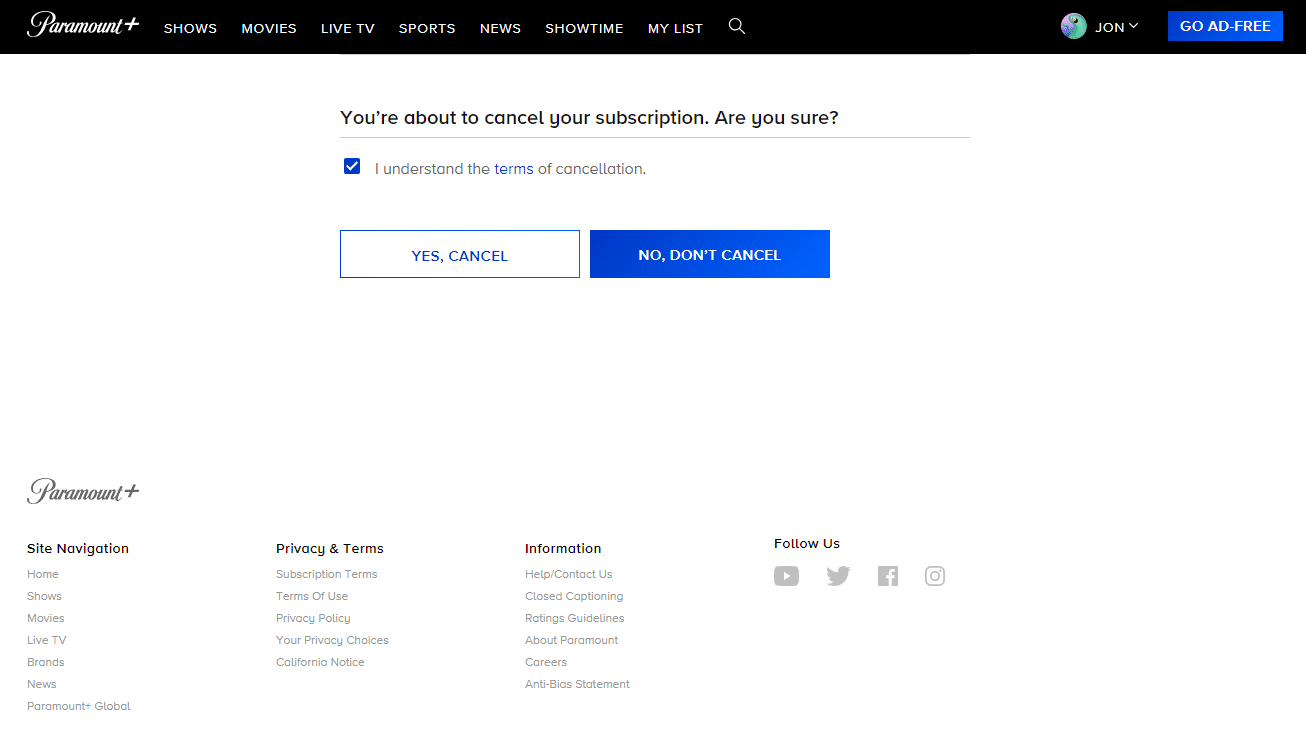Kas jāzina
- Paramount Plus bezmaksas izmēģinājuma versija sniedz jauniem lietotājiem 1 nedēļu piekļuvi. Izvēlieties IZMĒĢINI BEZ MAKSAS lietotnē vai vietnē.
- Amazon piedāvā 1 nedēļas izmēģinājumu, ja saņemat arī Prime Video izmēģinājuma versiju. Arī Walmart+ dalībnieki šo pakalpojumu saņem bez maksas.
- Reizēm jaunajiem klientiem ir pieejami reklāmas kodi 1 mēneša bezmaksas pakalpojumam.
Šajā rakstā es izskaidroju dažādus veidus, kā bez maksas iegūt Paramount Plus, un to, kā pārliecināties, ka atceļat abonementu savlaicīgi, lai no jums netiktu iekasēta maksa.
Iegūstiet Paramount Plus bez maksas, izmantojot izmēģinājuma versiju
Viens veids, kā skatīties programmu Paramount+, nemaksājot, ir iegūt bezmaksas izmēģinājuma versiju tieši no Paramount. Kamēr esat jauns abonents, jūs saņemsiet savu pirmā nedēļa bez maksas, un jūs varat to atcelt jebkurā laikā pirms norēķinu cikla beigām, lai no jums netiktu iekasēta maksa (vairāk par to tālāk).
-
Apmeklējiet Paramount Plus vietni un atlasiet IZMĒĢINI BEZ MAKSAS . Tas darbojas arī no lietotnes.
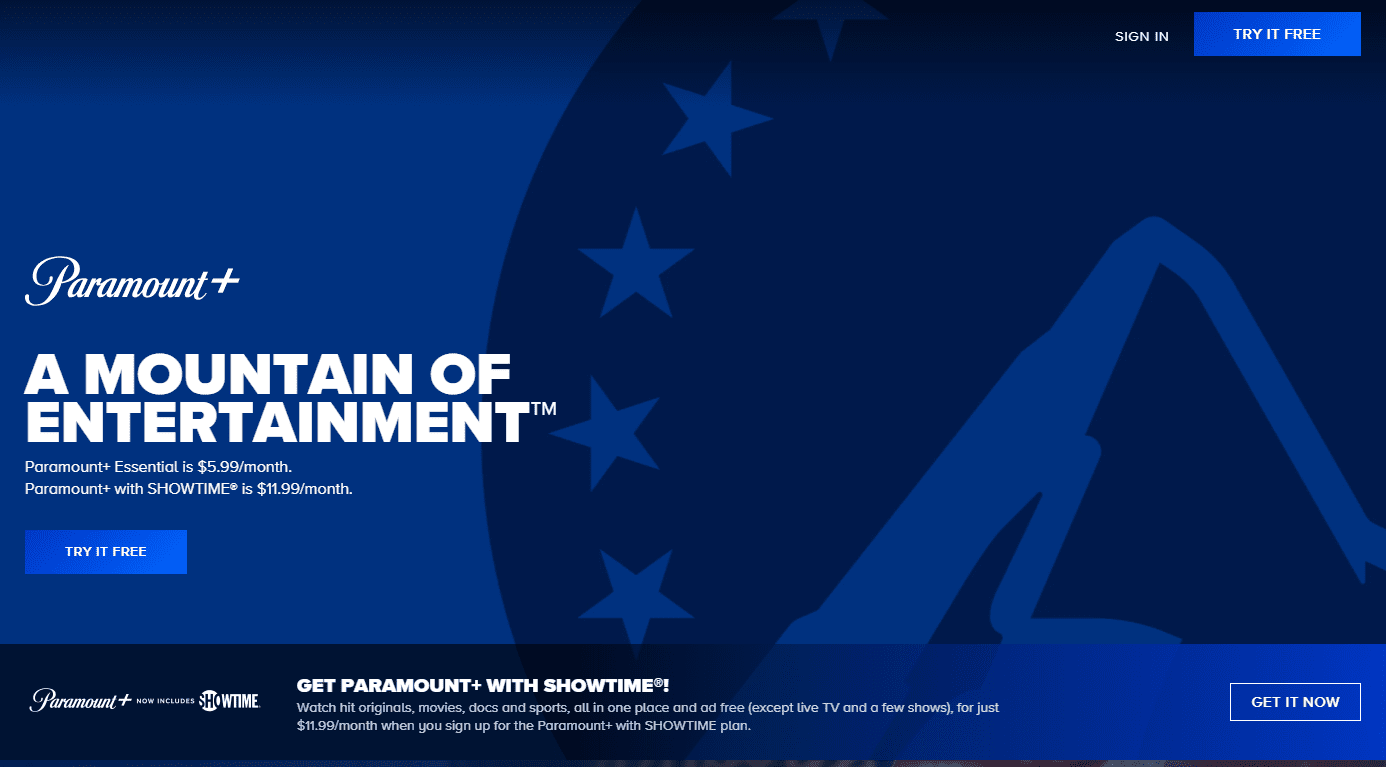
-
Izvēlieties IZVĒLĒTIES PLĀNU blakus Paramount+ Essential vai Paramount+ ar SHOWTIME .
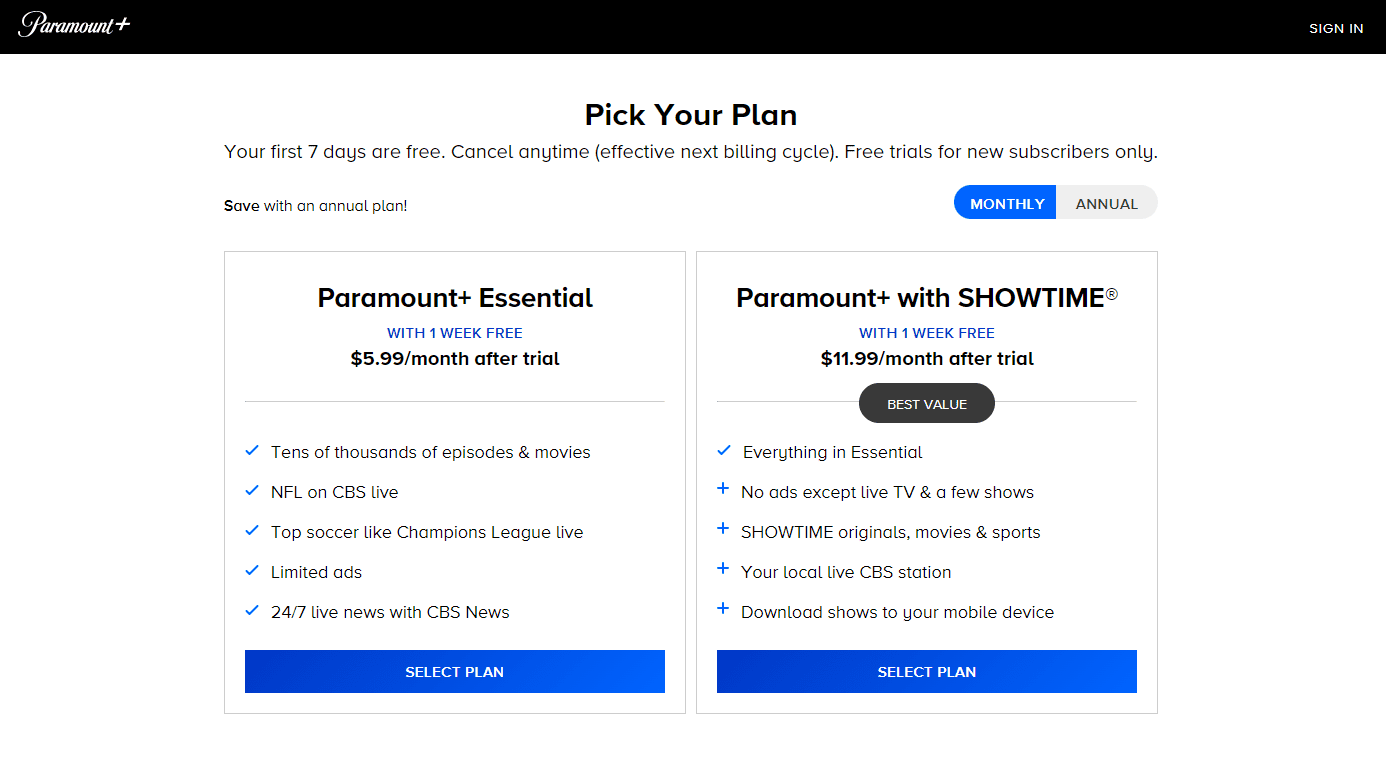
Ja plānojat abonēt pēc izmēģinājuma perioda beigām, pārejiet uz GADU cilne, pirms turpināt, ietaupīsiet nedaudz naudas gada laikā.
-
Aizpildiet jaunā konta veidlapu, norādot savu vārdu, e-pasta adresi un citu informāciju, pēc tam nospiediet TURPINĀT .
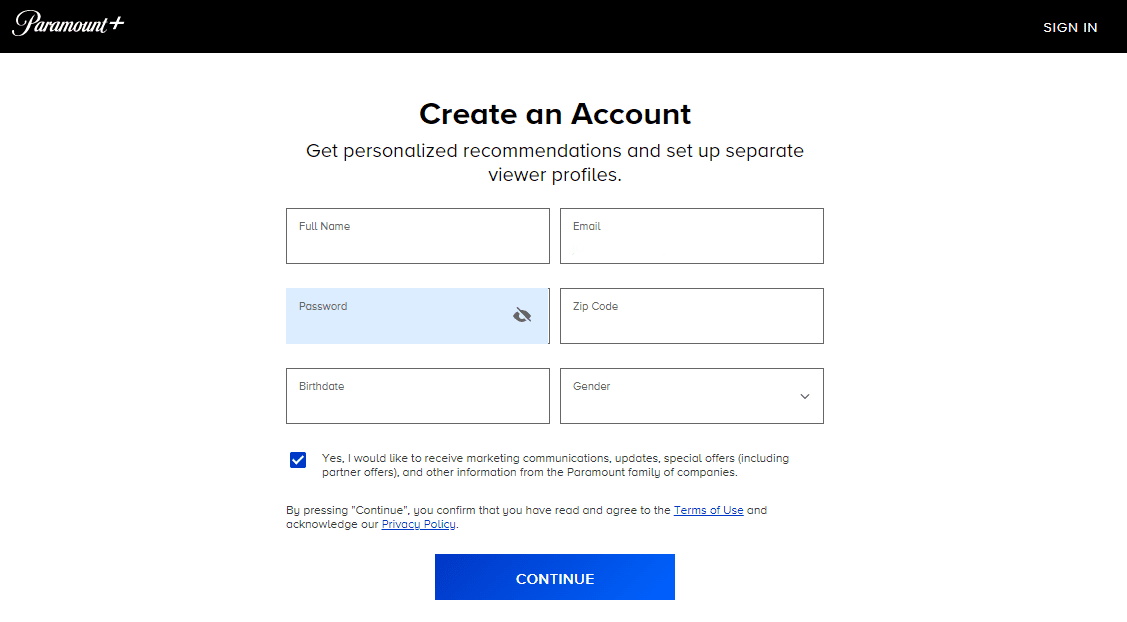
-
Izvēlieties maksājuma veidu un pēc tam aizpildiet visus jautājumus, kas jums tiek uzdoti par maksājuma veidu.
-
Izvēlieties START PARAMOUNT+ lai sāktu bezmaksas izmēģinājuma periodu.
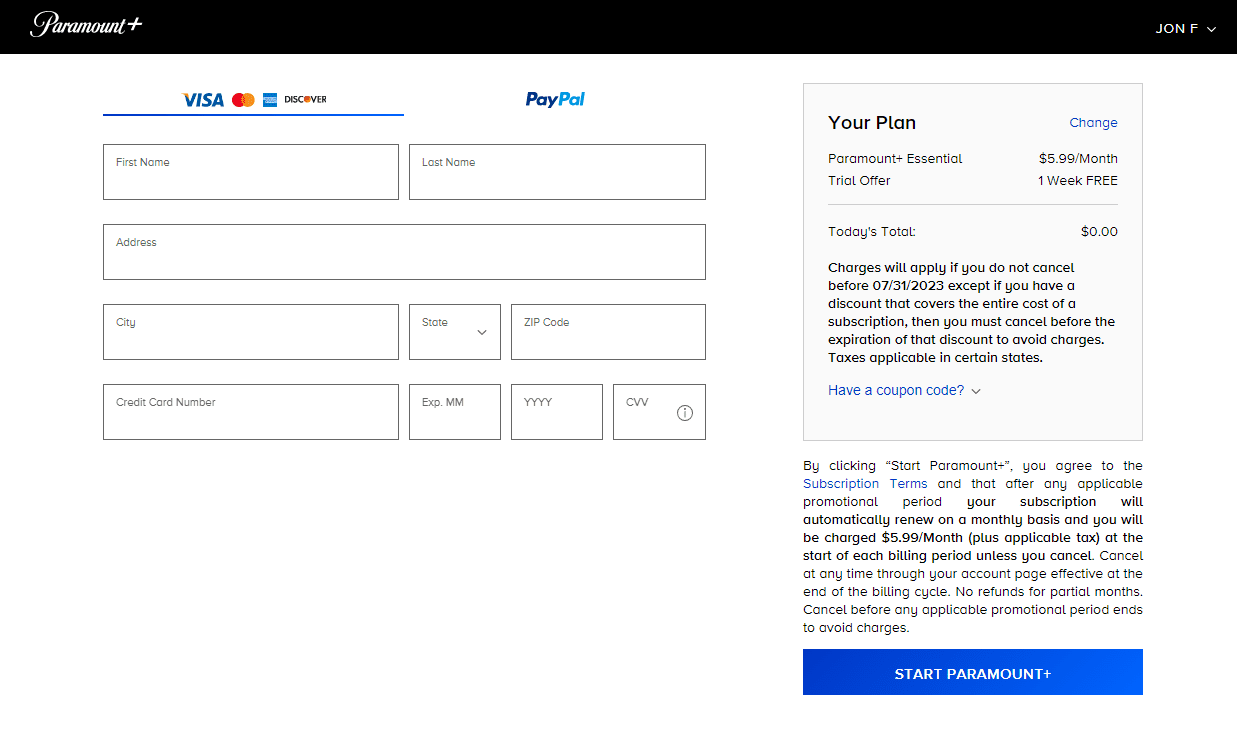
Abonējiet citu pakalpojumu, lai saņemtu Paramount Plus bez maksas
Daži uzņēmumi vēlas, lai jūs abonētu viņu pakalpojumu, tāpēc, reģistrējoties, tie piedāvās Paramount Plus bez maksas.
Piemēram, ja jūs pierakstāties no Walmart Paramount video straumēšana galvenajā lapā, Paramount+ Essential plānā ir iekļauts Walmart+ abonements (izmēģinājuma un maksas dalībnieki). Tas darbojas ar Walmart+ mēneša un gada abonementiem.
Vai jūs interesē Amazon Prime Video? Dodieties uz Amazon Paramount+ lapu, lai reģistrētos Prime Video 30 dienu bezmaksas izmēģinājuma versijai, un jūs to iegūsit pārī ar bezmaksas, 1 nedēļa Paramount Plus izmēģinājums.
Izmantojiet reklāmas kodus, lai iegūtu bezmaksas Paramount Plus
Mēs varējām izmantot šos Paramount Plus bezmaksas reklāmas kodus, taču tie bieži mainās:
-
Atkārtojiet 1., 2. un 3. darbību no iepriekš sniegtajiem bezmaksas izmēģinājuma norādījumiem. (Atlasiet IZMĒĢINI BEZ MAKSAS , izvēlieties plānu un izveidojiet kontu).
kā savienot manu hromecast ar wifi
-
Izvēlieties Vai jums ir kupona kods? lapas labajā pusē.
-
Vietnes lodziņā ierakstiet vienu no iepriekš minētajiem kodiem un atlasiet PIETEIKTIES lai to aktivizētu.
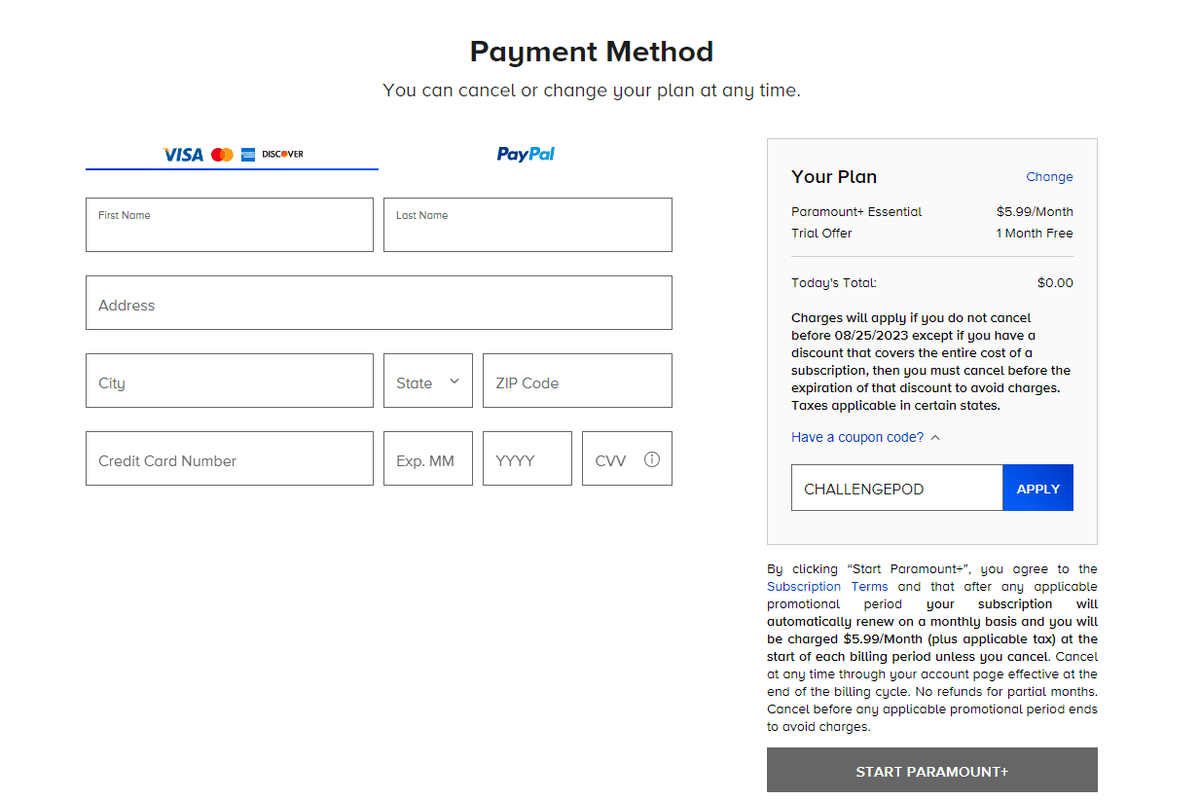
-
Apstipriniet, ka Izmēģinājuma piedāvājums līnija saka 1 mēnesis bez maksas . Jāsaka arī kopējā cena 0,00 USD .
-
Turpiniet reģistrēšanās procesu, aizpildot maksājuma informāciju, un pēc tam atlasiet START PARAMOUNT+ .
-
Izpildiet parastās darbības, lai atceltu Paramount Plus abonementu (skatiet tālāk), bet pārtrauciet pirms galīgā apstiprinājuma.
-
Tūlīt pēc nospiešanas Anulēt abonementu , skatieties uzvedni par pagarināto izmēģinājumu.
-
Izvēlieties IZPILDĪT PIEDĀVĀJUMU .
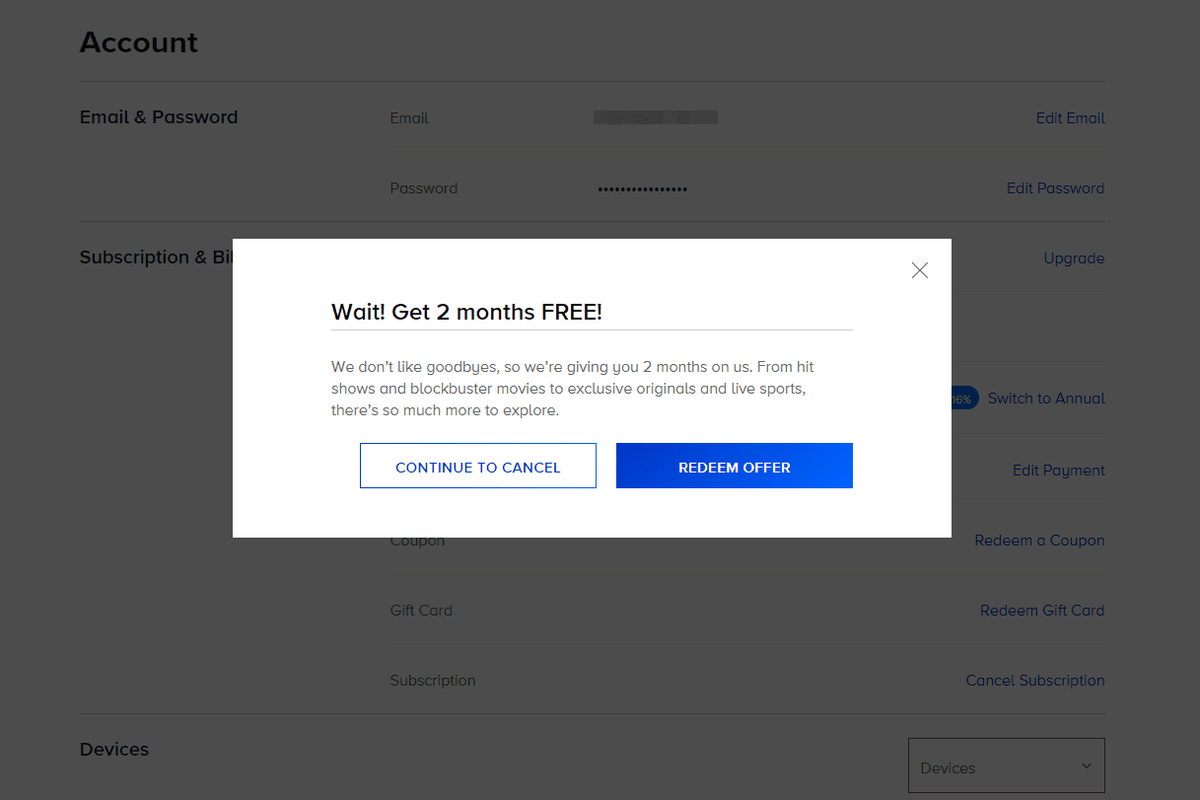
-
Paramount Plus vietnes augšējā labajā stūrī atlasiet sava profila nosaukumu un pēc tam izvēlieties Konts .
Vēl viens veids, kā tur nokļūt, ir noklikšķināt uz šīs saites (jums ir jāpiesakās): Paramount+ konts .
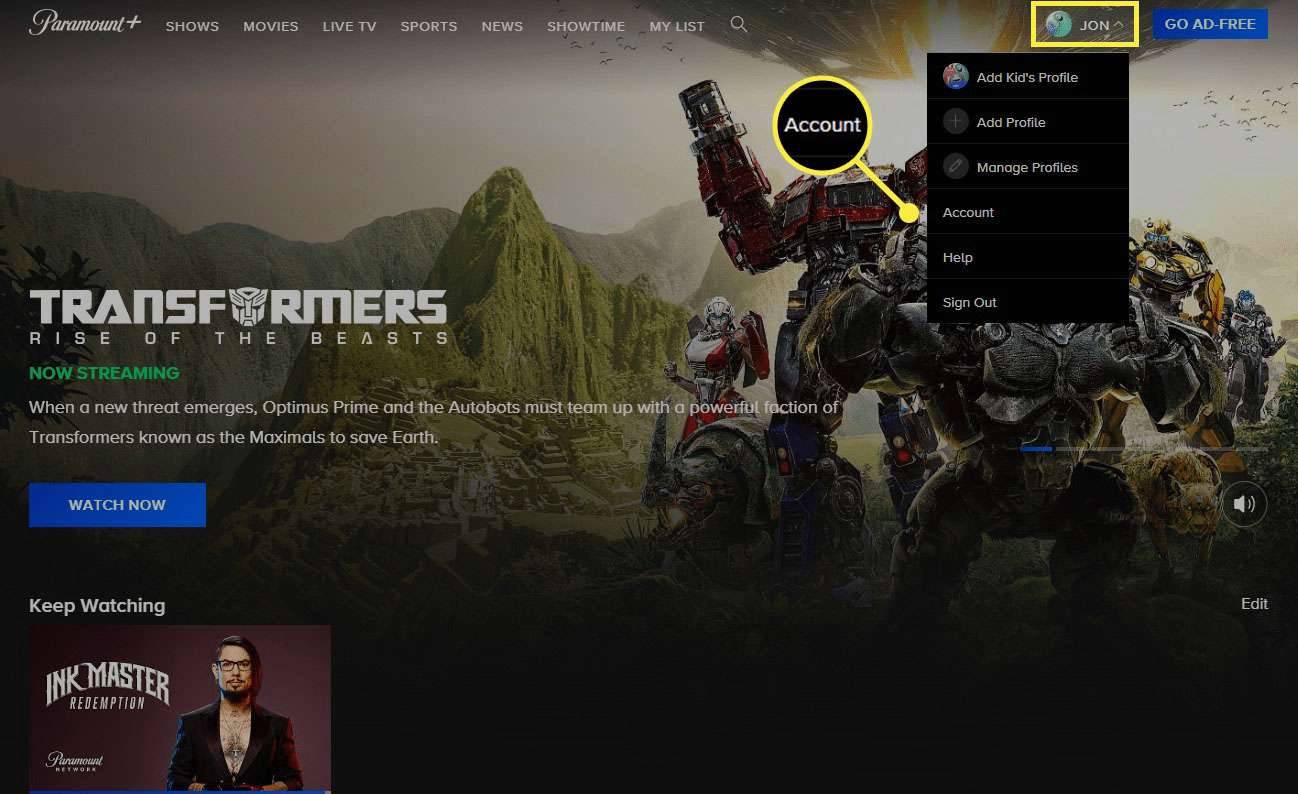
-
Izvēlieties Anulēt abonementu no Abonements un norēķini sadaļā.
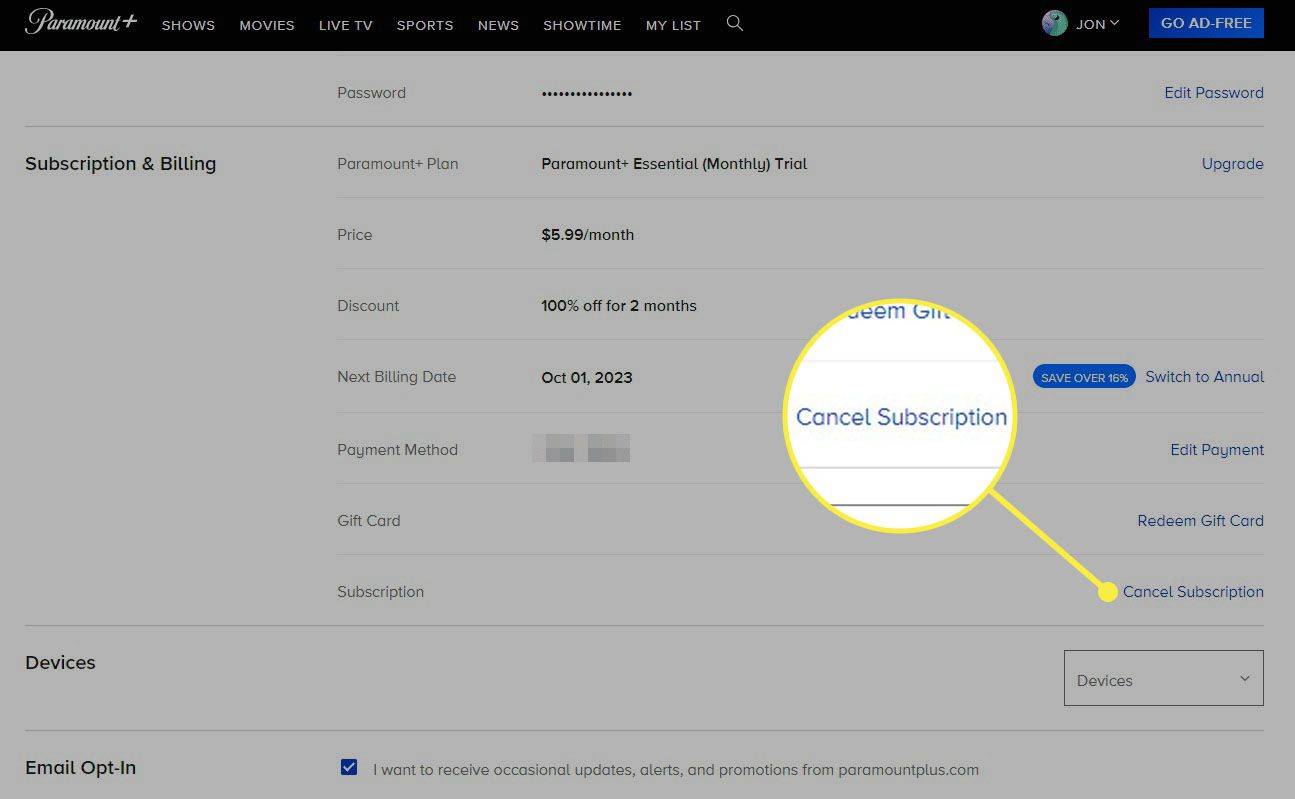
-
Atzīmējiet izvēles rūtiņu blakus Es saprotu atcelšanas noteikumus .
-
Izvēlieties JĀ, ATCELT apstiprināt.
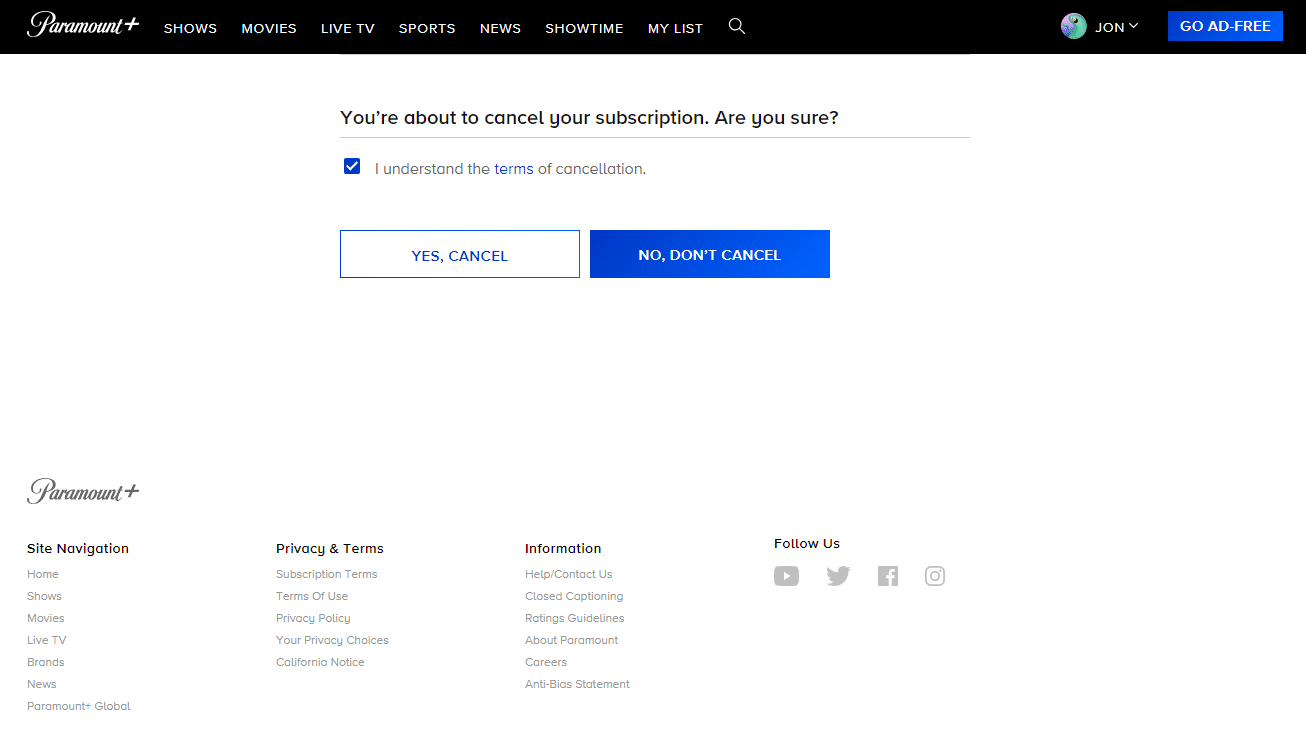
Reklāmas kodi ir lielisks veids, kā abonēt līdz pat mēnesim, nemaksājot ne santīma. Tie darbojas tikai jauniem lietotājiem. Lūk, kā to izmantot:
Izliecieties, ka atceļat, lai iegūtu vēl divus mēnešus bez maksas Paramount Plus
Tici vai nē, ja draudēsi aiziet, Paramount var tevi izmest divus brīvus mēnešus pakalpojumu! Tas var nedarboties visiem, vai, ja tā darbojas, tas var nebūt pilni divi mēneši, taču ir vērts mēģināt.
Piekļūstiet bezmaksas Paramount Plus programmēšanai bez abonementa
Lai ievilinātu jūs iegādāties abonementu, Paramount Plus ļauj skatīties ierobežotu bezmaksas sēriju izlasi. Atšķirībā no citām iepriekš minētajām metodēm, tas jums patiešām nesaņems bezmaksas abonementu, taču tas ļaus jums skatīties dažu šovu daļas.
Labākā daļa? Jums nav jāizveido lietotāja konts vai jāievada nekāda maksājuma informācija. Vienkārši atveriet SKATĪTIES BEZMAKSAS EPISODES lietotnes sadaļā vai Kādas Paramount+ bezmaksas epizodes tīmekļa vietnes lapā, lai skatītu visu bezmaksas skatāmo Paramount Plus šovu sarakstu.
sākuma izvēlne Windows 10 netiks atvērta
Pēdējo reizi, kad es to izmēģināju, es varēju straumēt vismaz vienu sērijuĪpašās darbības: Lioness, Džo Pikets, iCarly, Young Sheldon,unNekad vairs neredzēts.
Kā atcelt Paramount Plus abonementu pirms izmēģinājuma perioda beigām
Lai izvairītos no maksas par Paramount Plus iekasēšanas, jums ir jāatceļ abonements pirms izmēģinājuma perioda beigām. The Paramount+ atcelšanas politika saka, ka varat atcelt priekšlaicīgi un joprojām varēsit piekļūt savam kontam līdz norēķinu cikla beigām (tālāk norādītajā 2. darbībā ir norādīts šis datums). Es varu apstiprināt, ka tā ir taisnība pēc savas pieredzes.
Interesanti Raksti
Redaktora Izvēle

Kā ieslēgt VRR Sony televizorā
Sony piedāvā dažus no labākajiem spēļu televizoriem, kas garantē satriecošu attēla kvalitāti un ieskaujošu skaņas pieredzi. Tomēr jūs varat padarīt spēles Sony televizorā vēl labākas, iespējojot mainīgā atsvaidzes intensitātes (VRR) režīmu. VRR režīms darbosies

Kā uzrakstīt bestsellerus spēlē Sims 4
Rakstīšana nav vislabāk apmaksātā karjera spēlē Sims 4, taču tas ir tikai līdz brīdim, kad Literary Digest publicēsit pāris bestsellerus. Pats labākais šajā ceļā ir tas, ka to var veikt no mājām

Kā pārbaudīt, kurš ir lejupielādējis failus Google diskā
Google diska izmantošanai ir daudz priekšrocību. Bezmaksas datu glabāšanas pakalpojums ļauj saglabāt svarīgus failus, koplietot dokumentus, attēlus un daudz ko citu. Turklāt tas ir arī lielisks rīks, ja bieži atrodaties ceļā, jo varat lejupielādēt

Kā redzēt manas DoorDash atsauksmes
DoorDash ir ļoti caurspīdīgs attiecībā pret draiveriem un ļauj jums apskatīt jūsu DoorDash pārskatus draivera lietotnē. Klientu atsauksmes ir kritiskas, paturiet to prātā. Šajā rakstā jūs uzzināsiet būtiskas lietas par savu Dasher

14 labākie veidi, kā iegūt bezmaksas grāmatas
Šie ir absolūti labākie veidi, kā atrast bezmaksas grāmatas gan tiešsaistē, gan bezsaistē. Pieaugušajiem un bērniem ir pieejamas iespējas par visu veidu priekšmetiem.

Kā atiestatīt atlikušo nodaļu un grāmatu laiku uz Kindle eReaders
Iekurt eReaders ir lieliska funkcija, kas sniedz aprēķinu par atlikušo lasīšanas laiku nodaļā vai grāmatā. Bet, ja jūs kādreiz esat atstājis Kindle dīkstāvē uz ilgu laiku, šie statistikas dati var kļūt sagrozīti. Lūk, kā tos atiestatīt, izmantojot slēpto iekurt iestatījumu.
![[Bug] Windows 8.1 darbvirsma kļūst melna](https://www.macspots.com/img/windows-8-1/16/desktop-turns-black-windows-8.png)